適用於Windows,Mac和Linux的7大免費和付費MakeMKV替代品
MakeMKV是可將DVD和藍光光盤轉換為MKV文件的代碼轉換器。大多數光盤信息可以保留而無需更改。您可以獲取適用於Windows和Mac的MakeMKV,以將DVD和藍光光盤數字化為一組MKV文件。另外,MakeMKV能夠將解密的視頻流傳輸到許多媒體播放器,而無需進行轉換。由於MakeMKV功能太多,為什麼用戶仍然希望獲得MakeMKV的替代產品?另一個問題是 MakeMKV替代 選擇。只需繼續閱讀並在此處獲得答案即可。
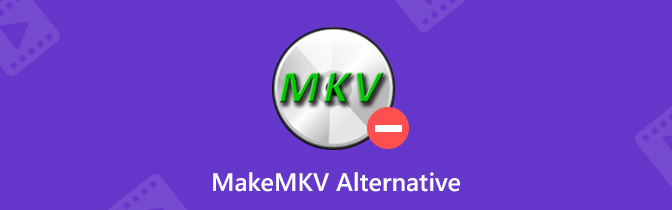

第1部分:為什麼獲得MakeMKV替代品– MakeMKV的缺點
儘管可以使用MakeMKV將DVD和Blu-ray翻錄為無損MKV,但是由於MakeMKV的限制,您仍然需要使用其他工具。這是MakeMKV的主要缺點。
- MKV是MakeMKV的唯一輸出格式。
- MKV文件的文件大。如果使用MakeMKV翻錄標準DVD電影,您將獲得6GB以上的輸出MKV文件。因此,MakeMKV對iPhone和Android用戶不友好。
- MakeMKV沒有預覽窗口。很難知道您是否使用MakeMKV選擇了正確的標題。
- 缺乏編輯視頻和音頻編解碼器的能力。
- 您不能使用MakeMKV翻錄DVD音頻。
- 用MakeMKV翻錄DVD大約需要30分鐘。
通常,您尋找MakeMKV替代品的原因可以歸納為3部分。首先,您想將藍光和DVD轉換為MKV以外的其他格式。其次,輸出視頻大小和翻錄速度不令人滿意。第三,MakeMKV除了DVD和Blu-ray翻錄外沒有其他功能。
如果您想嘗試新的東西,可以使用MakeMKV替代品來轉換具有更靈活功能的藍光和DVD。
第2部分:在PC上翻錄商業DVD的最佳MakeMKV替代品
您從在線和離線商店購買的大多數DVD光盤都具有復制保護。您不能通過複製和粘貼來提取DVD內容。 MakeMKV的專業DVD開膛手替代品確實需要解密和轉換DVD。要翻錄原始質量的受保護DVD,可以免費下載 Vidmore DVD Monster 嘗試一下。的 DVD翻錄速度提高6倍 可以幫助您節省很多時間。完整的DVD結構和內容將被複製 1:1品質。因此,使用適用於Windows軟件的MakeMKV替代品翻錄DVD後,您仍然可以獲得出色的視聽體驗。
而且,Vidmore DVD Monster具有內置的視頻編輯器。您可以在轉換之前快速編輯DVD電影。還支持調整視頻和音頻輸出設置。一言以蔽之,您可以刪除版權保護並將DVD翻錄成任何視頻或音頻格式,以便在一站式播放或備份。
- 將DVD翻錄為MP4,MKV,AVI,FLV,MOV,TS,WebM,MPG和其他HD和SD視頻格式,以及MP3,M4A,AAC,OGG等。
- 將DVD轉換為優化的預設,例如iPhone,iPad,三星,華為,LG,Apple TV,PS4,Xbox等。
- MakeMKV替代DVD開膛手配備了領先的DVD解密算法。
- 以6倍的速度製作1:1 DVD複製。
- 支持批量轉換。
- 修剪,合併,調整視頻效果,選擇字幕,更改音軌,添加水印並應用更多更改。
第1步: 在Windows 10/8/7 / Vista / XP計算機上免費下載,安裝並啟動MakeMKV Windows替代產品。
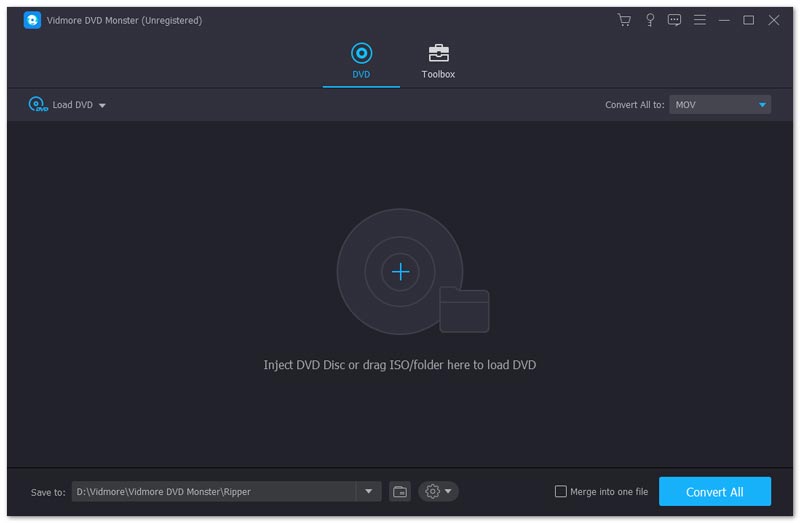
第2步: 將DVD光盤插入DVD驅動器。請點擊 載入DVD 在頂部工具欄上。選擇 加載DVD光盤 然後從子菜單中選擇DVD的名稱。

第三步: 如果要查看所有DVD文件而不是主要電影,則可以單擊 查看/選擇標題 下面。現在,您可以在列表中獲取所有帶有相關音軌和字幕的DVD視頻。預覽並選擇某些DVD標題。然後點擊 好 繼續前進。

第4步: 從中選擇輸出視頻格式 翻錄到 在右上角列出。如果您想將DVD視頻翻錄為其他視頻和音頻格式,也可以。這是您無法從PC上的MakeMKV獲得的。

步驟5: 點擊 編輯 輸出格式旁邊的圖標。在裡面 編輯個人資料 窗口中,您可以調整視頻質量,編碼器,幀速率,分辨率,比特率等。單擊 創建 保存更改。

步驟6: 您可以從顯示文件中選擇自己喜歡的音軌和字幕。從中更改輸出格式 存到 在底部附近列出。最後點擊 全部翻錄 開始使用MakeMKV替代品翻錄DVD。

第3部分:翻錄不受保護的DVD的前3種免費MakeMKV替代品
也有一些 免費DVD開膛手 您可以選擇。如果您可以免費翻錄DVD,那就太好了。這些免費的MakeMKV替代品還能給您帶來什麼?只是閱讀並檢查。
返回頁首1:手剎
手剎 是在Windows,Mac和Linux上可用的免費開源MakeMKV替代產品。沒有MakeMKV Linux版本。因此,您可以將HandBrake視為Linux上的MakeMKV替代產品。
優點:
- 自製的 DVD到MKV 以及具有優化設置的其他格式是免費的。
- 與多種操作系統兼容。
- 廣泛支持輸出格式,數字設備和播放器。
缺點:
- 與MakeMKV相比,HandBrake翻錄DVD文件所花費的時間更長。
- HandBrake對初學者不友好。
- 無法翻錄具有復制保護功能的DVD。
- Handbrake中的藍光翻錄不是免費的。

頂部2:格式工廠
Format Factory還是MakeMKV Windows的免費替代產品。您不僅可以轉換DVD,還可以轉換常見的視頻,音頻和圖像文件。該程序是完全免費下載和使用。
優點:
- 將DVD翻錄成通用格式,ISO映像和DVD文件夾。
- 修復損壞的視頻和音頻文件。
- 壓縮多媒體文件以及翻錄的DVD文件的文件大小。
缺點:
- Windows替代MakeMKV已過時。
- 安裝Format Factory後,文件管理器和其他程序可能會崩潰。
- 無法翻錄CSS加密的DVD。
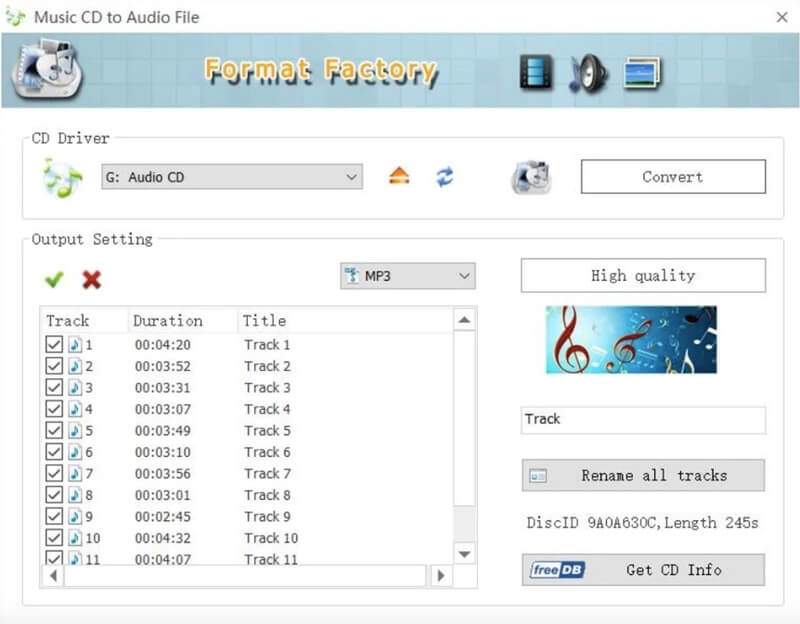
前三名:BitRipper
BitRipper是免費的 DVD轉AVI Windows的轉換器軟件。儘管MakeMKV便攜式替代產品的接口較小,但是您仍然可以在此處獲得更多功能。
優點:
- 將DVD備份為AVI,MPEG,DivX等。
- 附贈碟片的支持。
- 可自定義的輸出視頻和音頻設置。
缺點:
- 提供的視頻格式不如其他MakeMKV替代方案那麼多。
- BitRipper在Windows 10上經常崩潰。
- 免費的MakeMKV替代品可以處理基本的DVD翻錄過程。
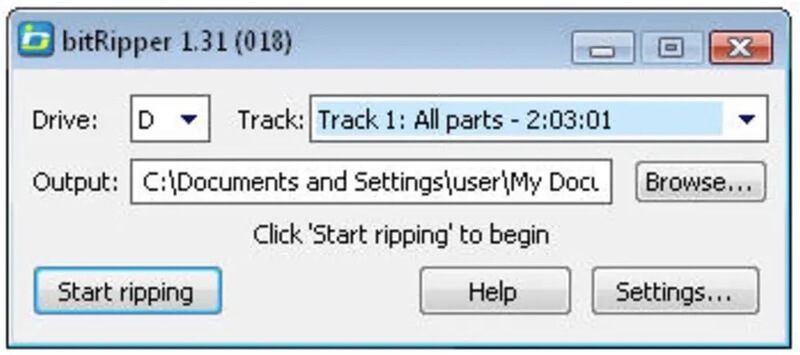
第4部分:適用於Windows和Mac的其他3種付費MakeMKV替代品
DVD翻錄免費軟件無法翻錄受保護的DVD。如果要在便攜式設備上觀看DVD電影,則需要替代MakeMKV的專業DVD開膛手。這些是一些流行選擇的比較。
| MakeMKV替代 | 操作系統 | 價錢 | 優點 | 缺點 |
| DVDFab | Windows,Mac | 適用於DVDFab多合一捆綁包的$258.30 DVDFab DVD Ripper的$54.9保修期為1年 | 1. DVDFab MakeMKV替代品包括DVD複製,開膛手,轉換器和創建者。2。快速將DVD和Blu-ray轉換為主流的視頻和音頻格式。 | 1.完整的DVDFab軟件包價格昂貴; 2。 DVDFab free在輸出作品中帶有水印。 |
| 高清DVD | 視窗 | $109 EUR對於AnyDVD HD終身版本 | 1.刪除複製保護並翻錄DVD光盤。比MakeMKV更好的輸出質量和更快的DVD翻錄速度。 | 1.無法將輸出視頻分享到社交媒體。2。 AnyDVD MakeMKV沒有Mac版本。 |
| 撕裂 | 蘋果電腦 | $24.95 | 1.在RipIt MakeMKV替代品中播放或翻錄DVD。在iTunes中為iPhone,iPad,iPod和Apple TV創建可播放的DVD文件。 | 1.缺乏基本的視頻編輯功能2。支持的輸出視頻格式是有限的。 |
根據以上7個免費有償 MakeMKV替代品,您可以在任何設備上轉換,複製和播放DVD和藍光光盤。 MKV不再是唯一的輸出視頻格式。您可以提取DVD內容並將其另存為所需的任何視頻或音頻格式。
如果您需要對數不清的DVD進行數字化處理,那麼使用Vidmore DVD Monster將會是一個不錯的選擇,並且預算也不錯。它不僅是DVD開膛手,還是DVD視頻編輯器。所有內置功能均易於使用且功能強大。您無需為某些不常用的功能付費。直觀的界面也對所有用戶友好。


